CAD怎么判别DWG文件的格式版本
当我们尝试在较低版本的CAD软件中打开一张高版本的DWG图纸时,通常会遇到错误消息,如“文件无效”或“此DWG文件是用更高版本创建的”的提示。那么,我们该怎么判别DWG文件在CAD中的格式版本呢?
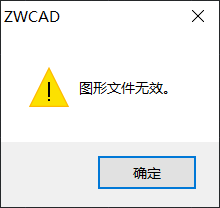
出现这一问题的原因是当前使用的CAD版本低于图纸格式版本,则无法打开图纸。小编将给大家介绍以下两种解决方案:
方法一:
1.首先,在文件资源管理器中找到需要确认版本的DWG文件。
2.鼠标右键单击该文件,在弹出的菜单中选择【打开方式-记事本】选项,记事本程序将会打开该DWG文件。
3.在打开的DWG文件中,找到文件的首行,通常会包含类似于“AC****”的字样,这一AC代码即为文件格式版本的标识。通过对应AC代码,就可以获取到DWG文件的版本信息。

方法二:
1.打开我们所使用的中望CAD软件。在CAD软件中,使用文件菜单或相关命令打开需要确认版本的DWG文件。
2.在CAD软件的命令栏或信息栏中,将显示该DWG文件的版本信息。通常,软件会明确指出该文件的版本号或者相关版本信息。如下图所示:
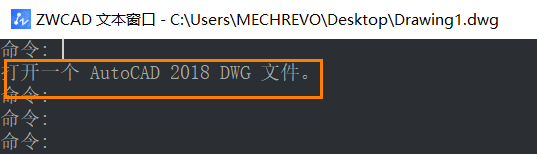
通过上述方法就可以帮助我们快速判别确认DWG文件的格式版本,从而解决与CAD版本不兼容的问题,以便有效地打开和编辑DWG图纸。希望本篇内容对您有所帮助,感谢您的阅读和支持!
推荐阅读:三维CAD
推荐阅读:CAD制图
·定档6.27!中望2024年度产品发布会将在广州举行,诚邀预约观看直播2024-06-17
·中望软件“出海”20年:代表中国工软征战世界2024-04-30
·2024中望教育渠道合作伙伴大会成功举办,开启工软人才培养新征程2024-03-29
·中望将亮相2024汉诺威工业博览会,让世界看见中国工业2024-03-21
·中望携手鸿蒙生态,共创国产工业软件生态新格局2024-03-21
·中国厂商第一!IDC权威发布:中望软件领跑国产CAD软件市场2024-03-20
·荣耀封顶!中望软件总部大厦即将载梦启航2024-02-02
·加码安全:中望信创引领自然资源行业技术创新与方案升级2024-01-03
·玩趣3D:如何应用中望3D,快速设计基站天线传动螺杆?2022-02-10
·趣玩3D:使用中望3D设计车顶帐篷,为户外休闲增添新装备2021-11-25
·现代与历史的碰撞:阿根廷学生应用中望3D,技术重现达·芬奇“飞碟”坦克原型2021-09-26
·我的珠宝人生:西班牙设计师用中望3D设计华美珠宝2021-09-26
·9个小妙招,切换至中望CAD竟可以如此顺畅快速 2021-09-06
·原来插头是这样设计的,看完你学会了吗?2021-09-06
·玩趣3D:如何使用中望3D设计光学反光碗2021-09-01
·玩趣3D:如何巧用中望3D 2022新功能,设计专属相机?2021-08-10
·CAD的图层使用与管理2017-09-21
·CAD重复选择对象怎么解决2023-06-12
·CAD绘制关于圆的创意图形(2)2022-10-24
·CAD封闭区域填充不了的解决办法2020-02-18
·CAD怎么画空调2018-06-01
·在CAD中如何绘制纸飞机?2022-01-19
·CAD如何快速移动坐标原点到图形中心点2016-07-01
·CAD想要插入符号不会怎么办?2020-06-08














